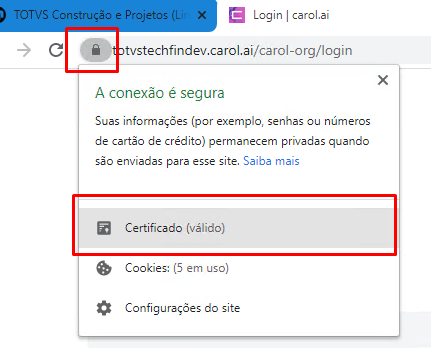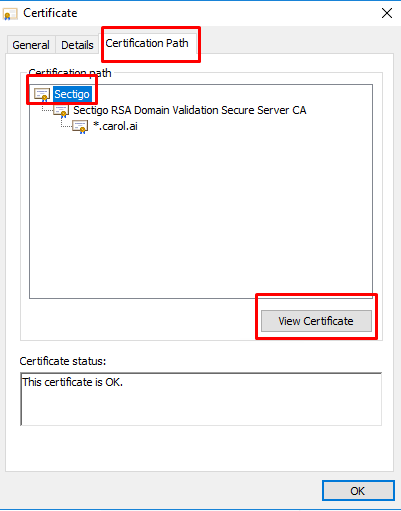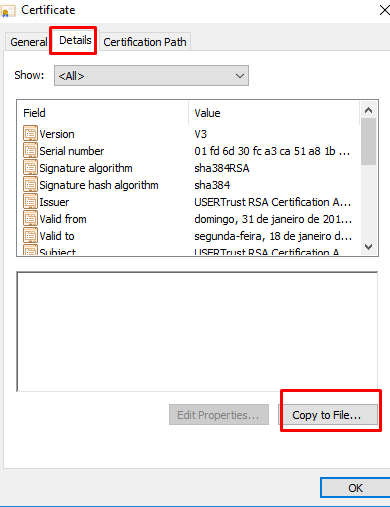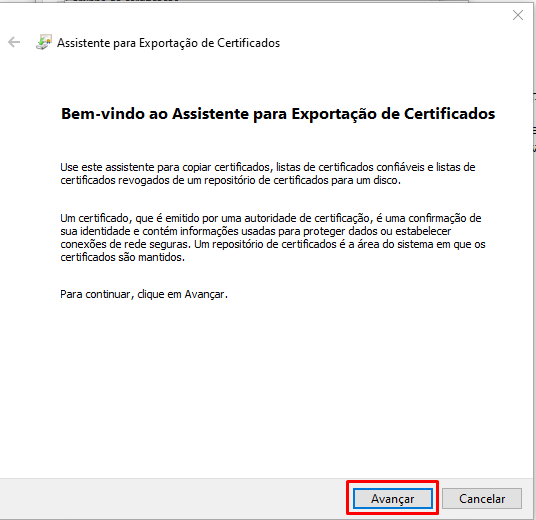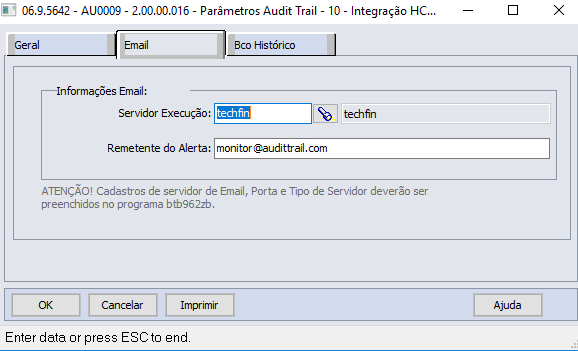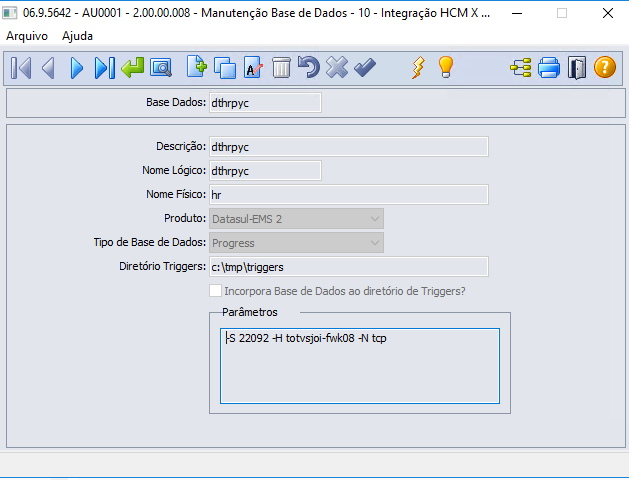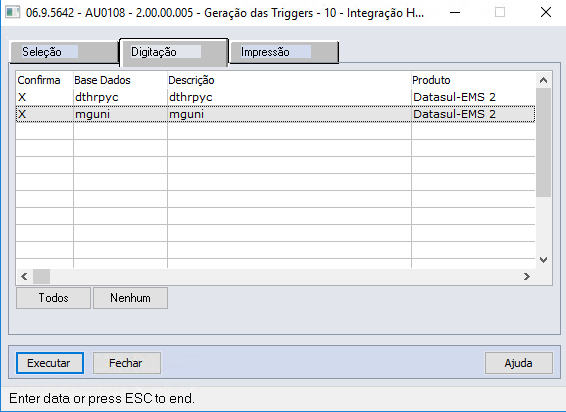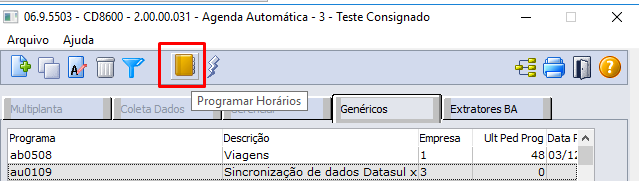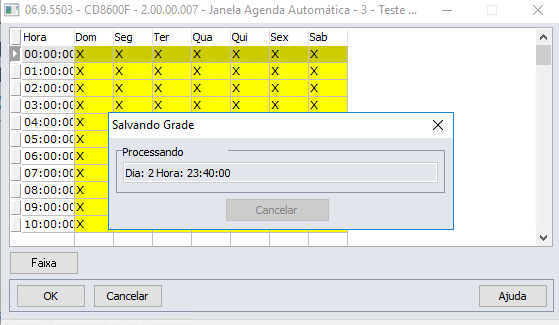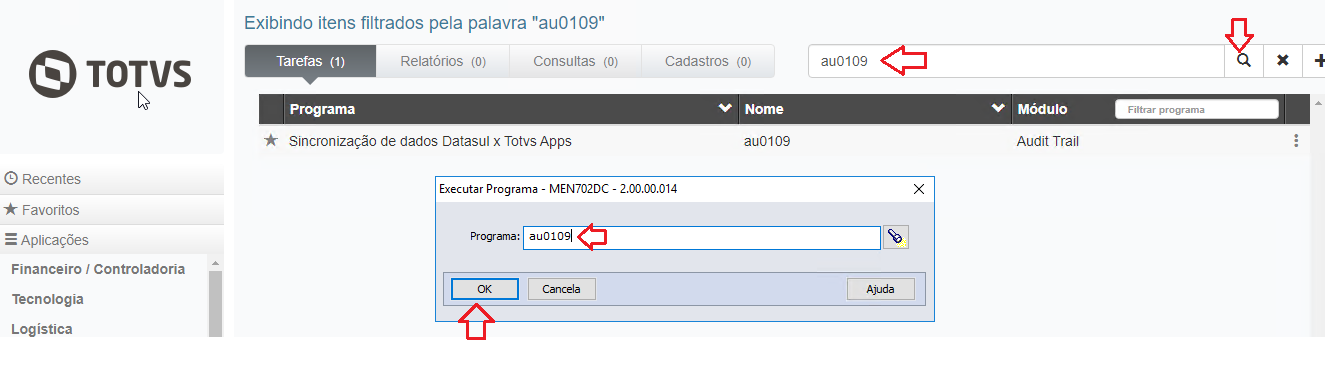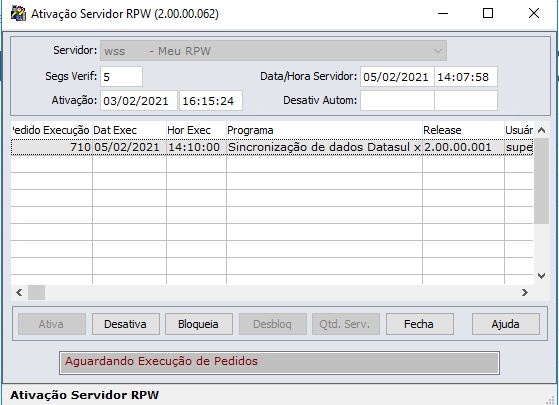CONTEÚDO
01. VISÃO GERAL
O processo de ativação é simples, porem, deve ser realizado com cautela para garantir a saúde do envio dos dados para nuvem.
Este processo é iniciado após provisionamento dos ambientes do cliente. Após o cliente receber as credenciais de acesso, através de email enviado ao final da preparação do ambiente SaaS, o responsável deverá seguir os passos abaixo para garantir o cumprimento dos requisitos bem como habilitar as credenciais no erp nos passos indicados abaixo.
Normalmente este procedimento é realizado por profissional da área de TI responsável.
02. PRÉ-CONDIÇÕES PARA CONEXÃO
Os seguintes requisitos são necessários para implantação do produto:
Datasul
Versão de mercado conforme Ciclo de Vida dos produtos TOTVS; (calendário)
- recomendado: Ultimo patch da versão principal instalado
- Progress Openedge na versão 11.7.5 ou superior no produto Datasul e RPW;
Disponibilizar as seguintes bibliotecas do Progress Openedge 11.7.5 no início do propath:
<%DLC%>\gui\OpenEdge.BusinessLogic.pl<%DLC%>\gui\OpenEdge.Core.pl<%DLC%>\gui\OpenEdge.ServerAdmin.pl<%DLC%>\gui\netlib\OpenEdge.Net.pl
Dados de acesso e certificados dos serviços:
Totvs RAC
Totvs Apps
Totvs Carol
Servidor RPW configurado e ativo
Módulo Audit Trail instalado e ativo e configurado conforme esta documentação (disponíveis nas abas listadas abaixo)
Geração das triggers (AU0108)
Configuração agenda automática (CD8600)
Sincronização dos dados Datasul x Totvs Apps (AU0109)
ATENÇÃO: Caso não exista o('s) programa('s) descrito('s) neste documento ou os menu('s) relacionados a este('s), solicite a atualização dos pacotes através do Console Datasul.
Importante: Leia as seguintes instruções
- Assistente de configuração para integração com Totvs Apps (ConfigAppsWizard)
- Matriz de Compatibilidade - Ciclo Vida Datasul e Tecnologias Associadas
- Também são necessárias algumas configurações prévias:
Valores usados para o preenchimento dos campos são específicos para cada cliente e serão disponibilizados para que sejam realizadas as validações. Os dados usados na validação dos campos das imagens são apenas exemplos, para demonstração do funcionamento deste processo.
1.Progress Openedge versão 11.7.5
A versão do seu Progress deve ser conferida abrindo com um editor de texto o arquivo <unidade>\dlc117\version, por exemplo, C:\dlc117\version.
Utilize o botão direito do mouse em cima do arquivo, opção Abrir com, escolha Notepad.
2.Bibliotecas no início do propath
Estas 4 bibliotecas devem ser inseridas no início do propath do AppServer e do RPW.
<%DLC%>\gui\OpenEdge.BusinessLogic.pl
<%DLC%>\gui\OpenEdge.Core.pl
<%DLC%>\gui\OpenEdge.ServerAdmin.pl
<%DLC%>\gui\netlib\OpenEdge.Net.pl
Os propaths podem ser alterados nos arquivos .ini do diretório *<diretório-instalação>\ERP\scripts-8X80*
3.Datasul 12.1.32 ou superior
No canto superior direito clique no botão Ajuda .
Selecione Suporte, novas opções devem aparecer, selecione Informações do sistema. Na nova janela apresentada procure por Versão do Produto.
4.Dados de acessos parâmetros de integração
Para que seja possível utilizar a integração do ERP com o TOTVS App (mais detalhes no item 04. PARÂMETROS PARA INTEGRAÇÃO deste documento) , é importante ter atenção para a carga dos certificados que serão responsáveis pela ativação das credenciais para autenticação da plataforma com os serviços utilizados no processo da integração (acesso ao RAC e Carol). Estas credenciais serão enviadas através de um e-mail de registro dos dados provisionados para a equipe técnica do cliente.
Os certificados precisam ser baixados e importados para o progress através dos passos abaixo descritos neste documento:
Parâmetros de integração (Equipe TI cliente):
O erp Datasul deve rodar com um dos servidores: Jboss(btb946aa) ou Tomcat(THF) que deverão ter parametrizados seus serviços conforme abaixo para integração com o TOTVS Consignado:
- No Jboss:
- Acesse os Parâmetros gerais do modulo básico (btb946aa), selecione a aba Integrações e informe os dados conforme orientação do manual.
- Deverá ser configurada a jornalização, ainda nos Parâmetros gerais do modulo básico (btb946aa), acesse a aba Jornalização e informe os dados conforme orientação do manual.
- No Tomcat (DTS4THF):
- Nas propriedades do sistema, localize as Propriedades de integrações TOTVS e informe os dados conforme orientação do manual.
- Nas propriedades do sistema, localize as Propriedades de Jornalização e informe os dados conforme orientação do manual
Para quaisquer servidores que estejam instalados a equipe técnica deverá:
- Baixar e importar certificados dos serviços
- Acesse os 3 serviços (TOTVS RAC, TOTVS Apps e TOTVS Carol) através do seu navegador e baixe o certificado, faça o mesmo procedimento para os 3 serviços, seguindo os passos abaixo:
- Acessar em um navegador a URL sugerida para o serviço Carol;
- Selecionar o ícone de cadeado;
- Selecionar Certificado;
Figura 1
4. Selecionar Caminho de Certificação (Certification Path), selecionar o primeiro certificado e selecionar Exibir Certificado (View Certificate) comforme imagem da Figura 2;
Figura 2
5. Acessar a aba de Detalhes (Details) e selecionar o botão Copiar para arquivo (Copy to File) conforme Figura 3;
Figura 3
6. Será exibida tela inicial do Assistente para Exportação de Certificados, selecionar o botão Avançar duas vezes.
Figura 4
7. Salvar o certificado no diretório de sua preferência e Concluir.
Após fazer este procedimento para os 3 serviços, execute o arquivo C:\dlc117\bin\proenv.bat em modo Administrador.
Uma tela DOS deve ser aberta, então execute o comando certutil –format DER –import <diretório-do-certificado> para cada certificado anteriormente salvo.
Figura 5
5.Servidor RPW
Procedimentos para habilitar o novo RPW (utilizado na 11.5.x):
- No servidor acessar: http://localhost:9090/login.jsp com usuário/senha “admin”;
Figura 6 - Certificar-se que o “AppServer: THF-RPW” está executando;
Figura 7 - Executar o script C:\totvs\RPW\Start-RPW.bat localizado, no servidor joisrvapldev007, em “C:\totvs\RPW”;
- Será aberta a janela abaixo, que deve permanecer em execução para que os pedidos RPW gerados para o servidor CONSIG (nome do servidor deve ser indicado em letra maiúscula, pois atualmente a lógica dos programas estão como case sensitive) consiga executar corretamente os pedidos gerados.
Figura 8
Importante:
- Com essa alteração no RPW os programas de Start do RPW (BTB908za) e o programa Manutenção Servidor Execução (bas_servid_exec) deixaram de ser utilizados. Em alguns ambientes eles podem permanecer ativos, porém sem uso.
- O cadastro de RPW passa a ser realizado, por Empresa, no programa BTB962aa, a aba “Servidores”;
Figura 9
Figura 10
6.Configuração do Módulo Audit Trail
No programa AU0009 - Parametrização do Audit Trail informe o servidor RPW configurado no passo anterior.
Figura 12
No programa AU0001 - Manutenção Base de Dados configure as duas bases de dados necessárias para o TOTVS Consignado. Os campos Base Dados, Descrição e Nome Lógico devem ser os mesmos das imagens abaixo.
O valor do campo Nome Físico pode ser encontrado no arquivo de alias no diretório <diretório-instalação>\ERP\scripts-8X80* normalmente nomeado *alias.p, abra o arquivo com um editor de texto e procure por CREATE ALIAS dthrpyc FOR DATABASE, o nome após DATABASE é o valor que usamos no campo Nome Físico. Faça o mesmo procurando desta vez por CREATE ALIAS mguni FOR DATABASE.
Caso não encontre essas bases de dados no arquivo de alias, utilize dthrpyc e mguni.
Figura 13
Figura 14
IMPORTANTE:
- O diretório que está no campo Diretório Triggers, será onde as triggers serão geradas e este diretório deve estar apontado no Propath do servidor RPW e Appserver. Os propaths podem ser alterados nos arquivos .ini do diretório <diretório-instalação>\ERP\scripts-8X80\.
- Para correto funcionamento do módulo Audit Trail no arquivo .pf do appserver e do RPW altere o valor do parâmetro -tok para 32000. Se essa alteração não for feita no próximo passo será apresentado erro em tela.
7.Geração das triggers
Após todas estas configurações, é necessária a geração das triggers ou policies. Para isso devemos executar a tarefa AU0108 - Geração das Triggers.
Atenção:
Para este procedimento nenhum usuário pode estar conectado a base de dados ou a mesma deva estar em modo mono usuário. Desative e feche a tela de ativação do servidor RPW caso esteja aberta.
Na aba Digitação dê 2 cliques nas bases de dados que acabamos de configurar e clique em Executar.
Figura 15 - Confira no diretório configurado no AU0001 se as triggers foram geradas.
8.Configuração agenda automática (CD8600)
Realize o cadastro do agendamento do programa. Para isso, acesse o programa de CD8600 - Agenda Automática, selecione a guia Genéricos e clique em Incluir. Ao abrir a nova tela, informe o código do programa AU0109 no campo Programa e em Calendário selecione a opção semanal.
Figura 16
Para programar o horário de execução do agendamento, selecione o programa AU0109 e utilize o botão Programar Horários.
Figura 17
Clique no botão Faixa para realizar a distribuição dos horários de forma automática.
Na imagem abaixo configuramos para que o AU0109 seja executado a cada 5 minutos de Domingo a Sábado das 00:00 às 23:59. Para manter os dados do TOTVS Apps fiéis ao Datasul, recomendamos a execução do AU0109 entre 1 à 5 minutos.
Para mais informações consulte Agenda Automática (CD8600) - Genéricos.
Figura 18
Para finalizar a configuração da agenda automática basta clicar em OK em todas as telas abertas, ao final deve ser exibida a tela Salvando Grade.
Figura 19
9.Sincronização dos dados Datasul x TOTVS Apps
Ative o servidor RPW como mostrado anteriormente no passo 5.
Abra o programa AU0109 - Sincronização de Dados Datasul x TOTVS Apps (programa do erp, responsável pela sincronização de dados com a Carol), clique em Executar informando o servidor RPW configurado anteriormente e marcando a opção "Utiliza Agenda Automática" (em destaque na Figura 20). A marcação deste parâmetro fará com que o programa CD8600 - Agenda Automática execute automaticamente o programa de sincronização "AU0109" para que os dados modificados nas tabelas sejam enviados para a Carol.
IMPORTANTE: Certifique-se que a opção "Utiliza Agenda Automática" esteja marcada.
Figura 20
Observe que um pedido foi gerado na tela de Ativação Servidor RPW.
Figura 21
Instalação/Atualização
Quando houver atualização do produto Datasul deve-se atentar para as seguintes necessidades:
- Executar novamente a tarefa AU0108 - Geração das Triggers;
- Quando houver utilização do Openedge CDC, antes de gerar novas policies, é necessário garantir que os dados estejam integrados executando a tarefa AU0109 - Sincronização de Dados Datasul x TOTVS Apps.
03. FUNCIONAMENTO DA CARGA DE DADOS
O ERP terá seus dados transmitidos para a nuvem por meio de uma conexão estabelecida pela chamada de um assistente de ativação - TOTVS App -, onde devem ser configurados os campos com as URL's correspondentes, responsáveis por essa conexão e parametrização do endpoint.
Os dados brutos são armazenados na nuvem, em tabelas mapeadas. Entretanto, é necessário que seja feito um tratamento e uma normalização dos mesmos, antes da disponibilização para a instituição de crédito parceira. O tratamento é feito por meio da execução de um job, dentro da Carol - plataforma de dados e inteligência artificial da TOTVS -, por uma execução agendada, mas que também pode ser feita de forma manual, conforme necessidade.
O TOTVS Consignado consome os dados, disponibilizados pela Carol, trata e os envia para os parceiros, realizando a conciliação das parcelas que foram enviada para o ERP.
Atenção:
Existem dados do funcionário que são exigidos para consumo da instituição de crédito (necessários para análises de crédito e geração de objeto contratual) e devem estar na base de dados do ERP de forma integra para que sejam validados e não interfiram na consistência do processo de solicitação do empréstimo consignado.
Para tanto faz-se necessária a realização de consistência destes dados onde é apresentada mensagem de validação no processo de simulação/solicitação; deve-se ter atenção especial para as regras de consistência dos dados em especial os que não são padronizados pelo erp para que os mesmos sejam carregados para a base de dados do Consignado de forma integra no consumo das instituições parceiras.
Regras (campos obrigatórios informados no vínculo funcional do erp) :
- DDD e Telefone - pelo menos um telefone com DDD válido (numérico de 10 a 99)
- email funcional
- Data de nascimento
- Nro RG, Orgão emissor e Data de emissão
- Nome da mãe (mesmo que identificação de Mãe Desconhecida)
- Salário > 0
04. PROGRAMAS / TABELAS UTILIZADAS
Os seguintes programas são utilizados nesse projeto:
05. LINKS ÚTEIS
- TOTVS Apps - Consignado
- Meu RH
- Portal de Gestão RH
- FP0530 – Manutenção das Regras de Empréstimo Consignado
- FP0535 – Manutenção de Empréstimos Consignados por Funcionários
- 0 - FAQ - Perguntas e Respostas